
MKV eftirnafnið er vídeóskrá umbúðir ílát og er afleiðing af Matroska verkefninu. Þetta snið er mikið notað þegar dreifing rollers á internetinu. Af þessum sökum er MKV umbreytingin ekki síður vinsæll MP4 er talin mjög mikilvægt.
MKV viðskiptaaðferðir í MP4
Lítum á ítarlega sérstakt forrit og málsmeðferð til að framkvæma umbreytingu í hverju þeirra skref fyrir skref.

Aðferð 2: Freemake Vídeó Breytir
Freemake Video Converter er einn af vinsælustu ókeypis forritum sem ætlað er að umbreyta margmiðlunarskrám.
- Hlaupa fremake vídeó breytir og smelltu á "Bæta við Vídeó" í "File" valmyndinni til að bæta við vals.
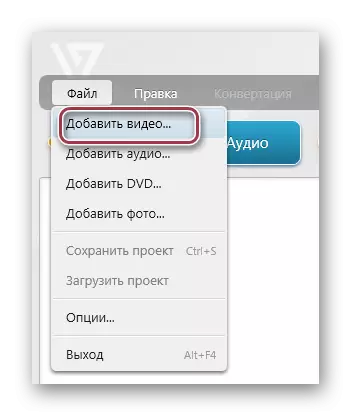
Þessi aðgerð er einnig hægt að gera úr spjaldið með því að smella á "Video".
- Í kjölfarið birtist vafrinn gluggann þar sem þú þarft að auðkenna myndskeiðið og smelltu á "Open".
- Rollerinn er bætt við umsóknina. Síðan leitum við sendanlegt snið sem þú smellir á "í MP4".

Svipað aðgerð er hægt að framkvæma með því að velja "í MP4" á fellilistanum "um" viðskipti ".
- Í kjölfarið verður gluggi um viðskipti birtist, þar sem hægt er að tengja uppsetningu myndbandsins og setja geymslustaðinn. Til að gera þetta skaltu smella á til skiptis á "prófílnum" og "Vista B" reiti.
- Flipi birtist þar sem "sjónvarpsgæði" hluturinn er valinn úr listanum. Ef nauðsyn krefur geturðu valið hvaða annað sem er til staðar, sem fer eftir tegund tækisins þar sem þú ert að fara að spila valsinn í síðari.
- Þegar þú smellir á hnappinn í formi punktar í "Vista B" reitnum birtist möppu vafrinn þar sem við förum í nauðsynlega staðsetningu, við tilgreinum nafnið og smelltu á "Vista".
- Til að hefja viðskiptin skaltu smella á "Breyta".
- Næst birtist "breytingin í MP4" glugga, þar sem þú getur fylgst með framvindu í prósentum. Að auki er hægt að hætta við málsmeðferðina eða stilla hlé, auk þess sem þú getur áætlað tölvu lokun eftir að hún lýkur.
- Þegar umbreytingin er lokið á Shell Header, er staða "viðskipti lokið" birtist. Til að opna möppuna með breytta skrá skaltu smella á "Sýna í möppunni", eftir það er lokað með því að smella á "Loka".
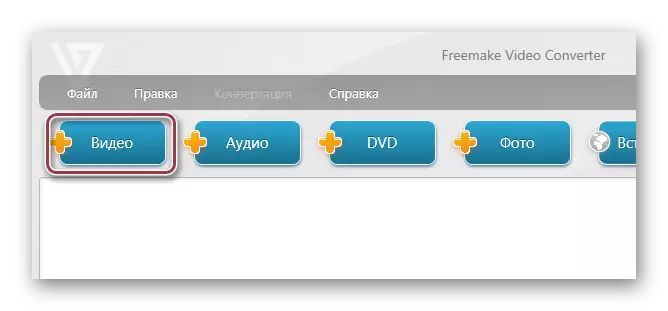


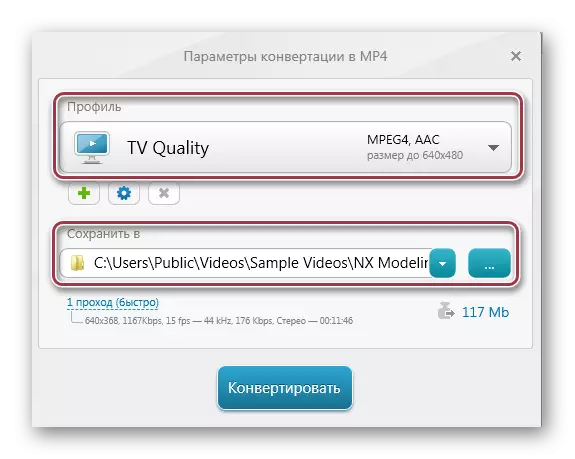


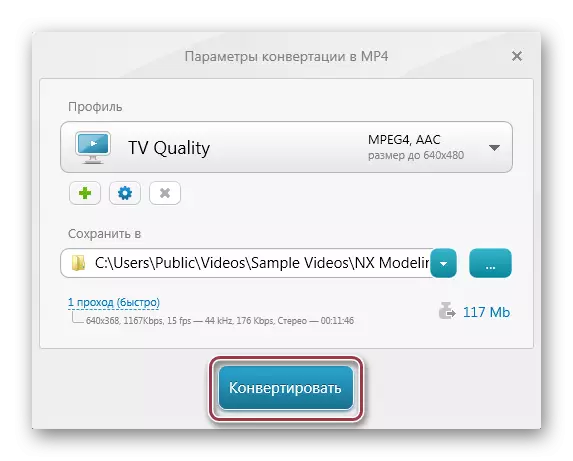

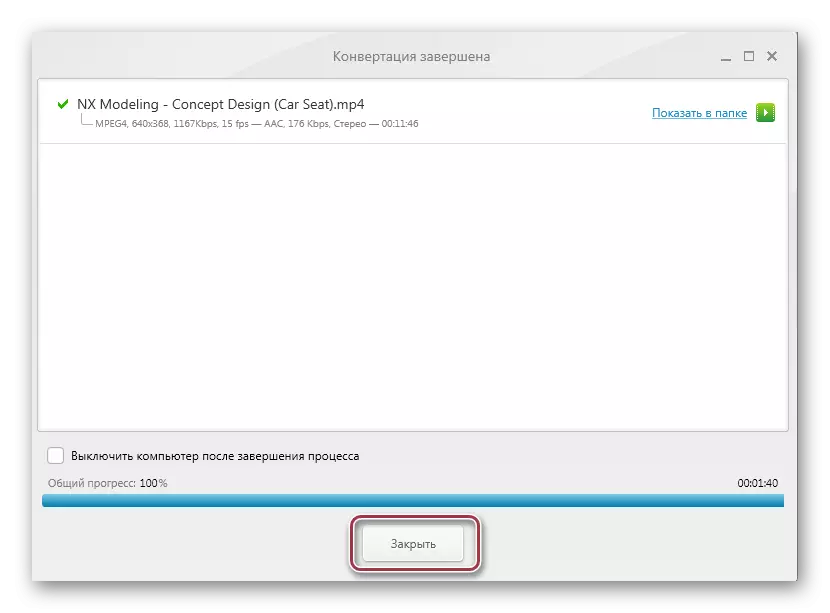
Aðferð 3: MOVAVI Vídeó Breytir
Í muninn frá Format Factory og Freemake Vídeó Breytir, MOVIVI Video Converter gildir um viðskiptabanka áskrift. Á sama tíma geturðu notað ókeypis útgáfu í vikunni til að framkvæma viðskiptin.
- Hlaupa Breytirinn og bættu við myndskeiðsskrá með því að smella á "Bæta við Vídeó" í "File".
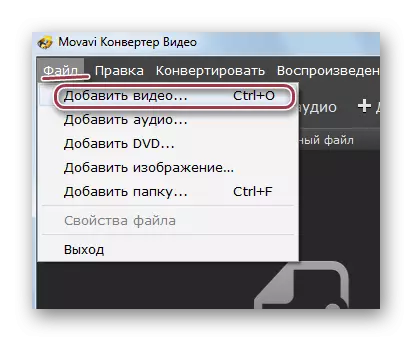
Þú getur líka notað "Add Video" hnappinn á annaðhvort flytja myndbandið beint úr möppunni í "Dragðu skráin hér".
- Þess vegna verður vafrinn opnaður, þar sem við finnum möppuna með viðkomandi hlut, athugum við það og smelltu á "Open".
- Aðferðin við að bæta við vals til verkefnisins er framkvæmd. Í "forsýningunni" svæði, hefur þú tækifæri til að sjá hvernig það muni líta eftir viðskipti. Til að velja framleiðslusnið með því að smella á reitinn "Breyta B".
- Setja upp "MP4".
- Við snúum aftur í fyrra skrefið og til að stilla breyturnar með því að smella á "Stillingar". Gluggi "MP4 Parameters er hleypt af stokkunum, þar sem þú tilgreinir" H.264 "merkjamálið. Einnig er hægt að velja MPEG. Frame stærð er eftir "eins og upprunalega", og á öðrum sviðum - Ráðlagður gildi.
- Næst skaltu velja endanlega möppuna þar sem niðurstaðan verður vistuð. Fyrir þetta skaltu smella á "Review".
- Hljómsveitarstjóri opnaði þar sem þú velur nauðsynleg möppu.
- Viðskiptingin er hleypt af stokkunum með því að ýta á "Start" hnappinn.

- Núverandi ferli framfarir birtast neðst. Ef nauðsyn krefur getur það verið lokað annaðhvort til að gera hlé.

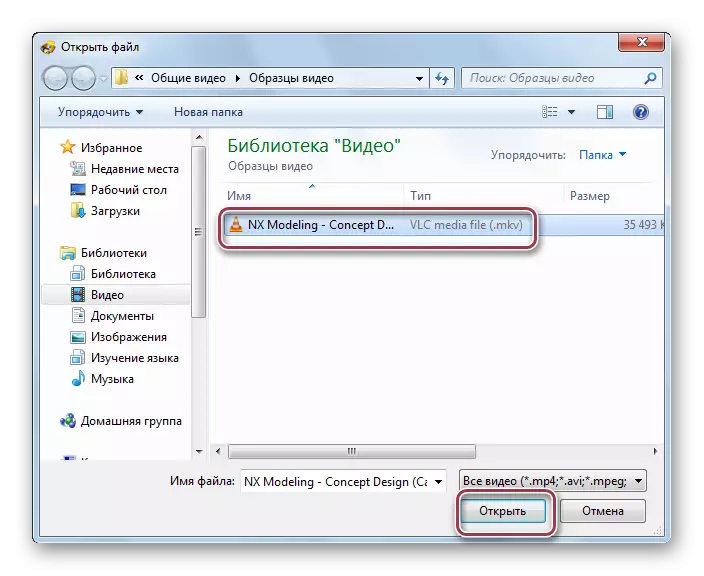
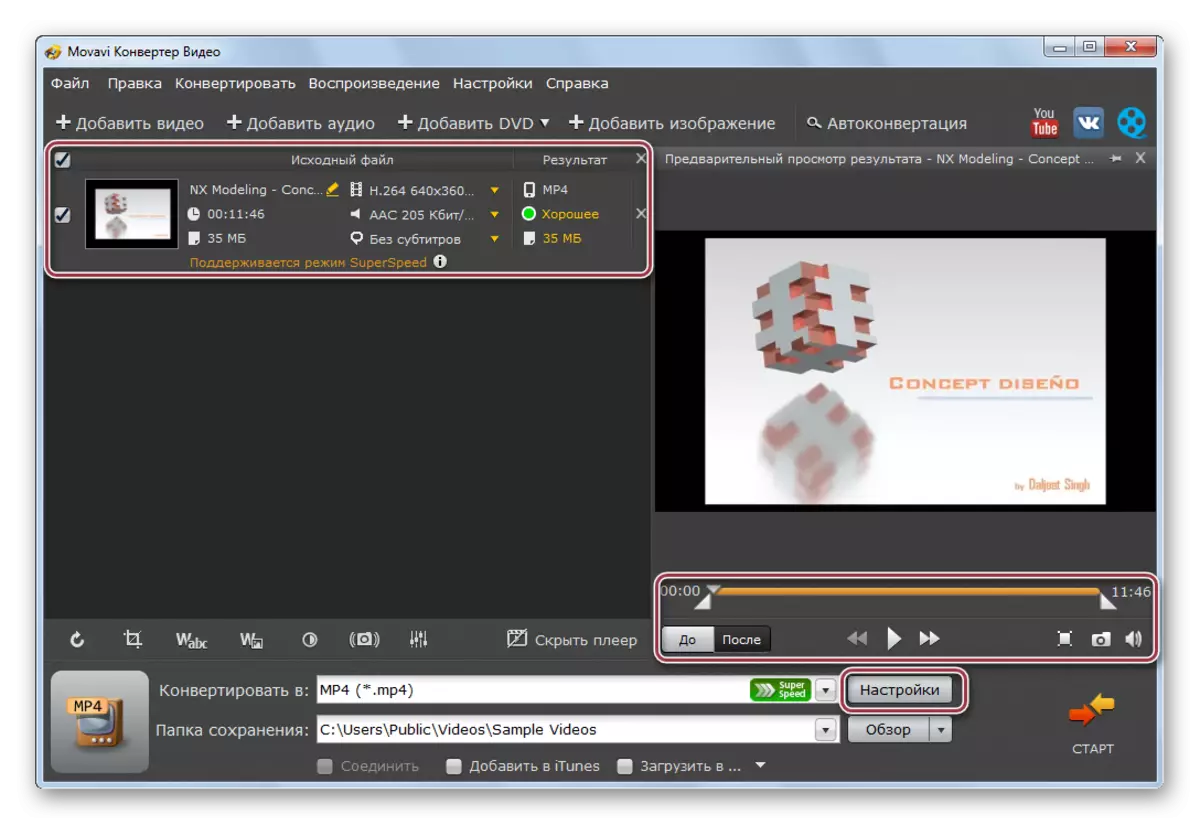

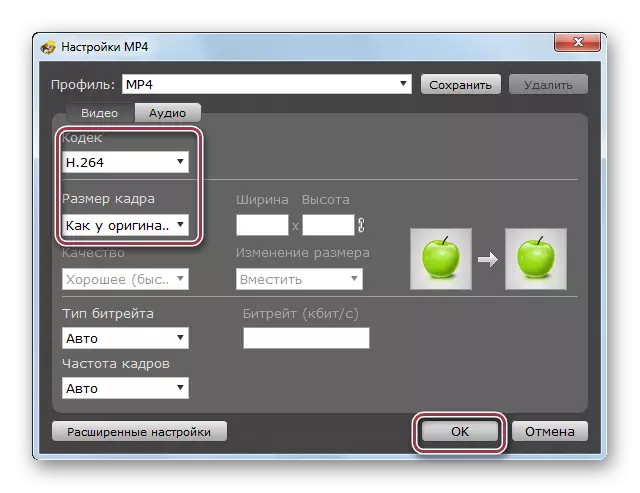



Það má sjá með berum augum að umbreyta í Movavi Video Converter er gerð stærðargráðu hraðar en í formi Factory eða Freemake Vídeó Breytir.
Aðferð 4: Xilisoft Vídeó Breytir
Annar fulltrúi í þessum flokki er Xilisoft Video Converter. Öfugt við þá sem ræddar eru hér að ofan, er ekkert rússneska tungumál.
- Hlaupa umsóknina og til að opna MKV vídeóið. Smelltu á svæðið í formi rétthyrnings með áletruninni "Bæta við Vídeó". Þú getur líka einfaldlega smellt á hægri músarhnappinn á tómt svæði og á listanum sem opnast lista yfir val þitt á "Bæta við Vídeó".
- Skelinn byrjar, þar sem þú ferð í möppuna með hlutnum, og veldu síðan og smelltu á "Open".
- Innflutt vídeóskrá í forritinu. Næst skaltu velja framleiðsla sniði með því að smella á HD-iPhone reitinn.
- The "umbreyta í" vídeó stillingar geta birst. Hér smellirðu á áletrunina "almennar myndskeið" og síðan á "H264 / MR4 vídeó-sama og uppspretta", sem þýðir eins og upprunalega. The "Save to" reitinn er ætlað að skilgreina framleiðsla möppuna, við smellum á "Browse".
- Í glugganum sem birtist skaltu velja möppuna til að vista og staðfesta það með því að smella á "möppuna".
- Eftir allar nauðsynlegar breytur eru settar skaltu keyra ferlið með því að smella á "Breyta".
- Núverandi framfarir birtast sem hlutfall. Þú getur stöðvað ferlið með því að smella á "Stop".
- Eftir að hafa lokið viðskiptunum er hægt að keyra Roller Play beint úr forritglugganum með því að smella á merkið við hliðina á nafni.
- Heimild og breytt Rollers má skoða í Windows Explorer.




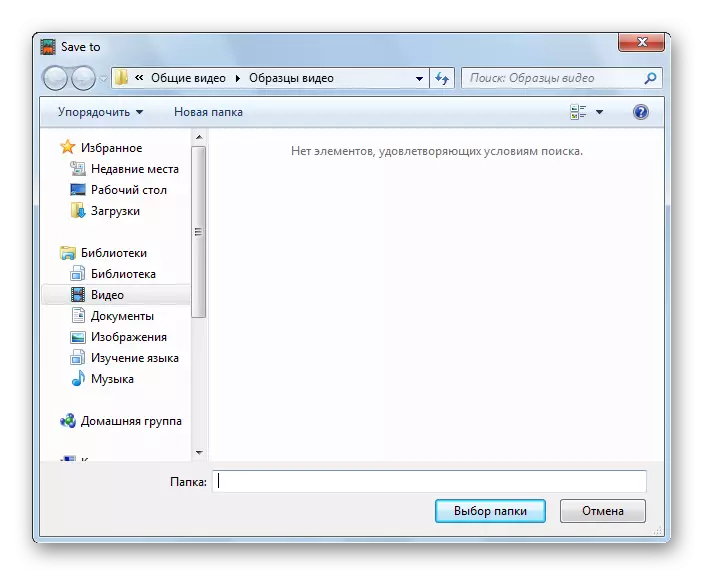


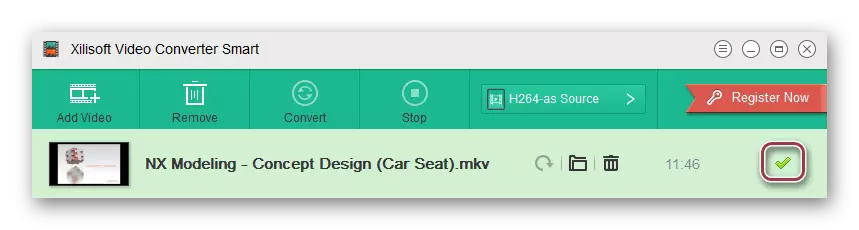
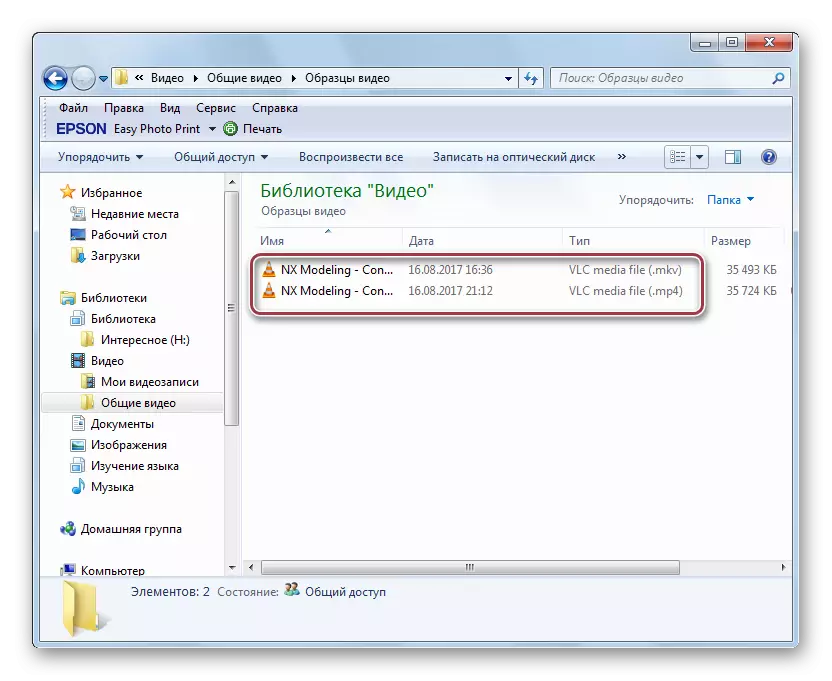
Öll forrit sem taldar eru upp hér að ofan eru vel leyst verkefni. Format Factory og Freemake Vídeó Breytir eru ókeypis, sem er ótvírætt kostur þeirra. Frá greiddum forritum geturðu valið Movavi Video Converter, sem sýnir mikla umbreytingartíðni. Í Xilisoft Video Converter er einfalda viðskiptin framkvæmdar, sem er leiðandi, þrátt fyrir skort á rússnesku.
